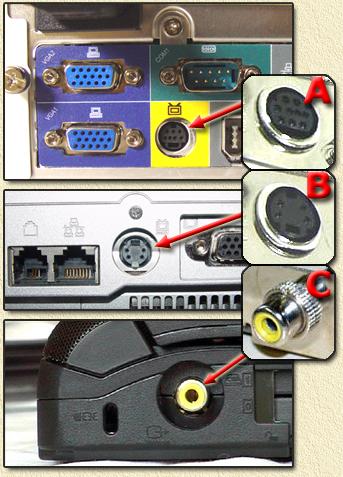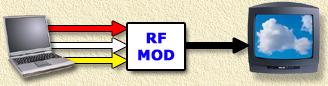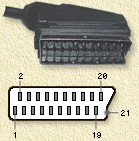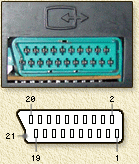| Pagina printen - kies Landscape |
Zoeken in de WeetHet pagina's |
||||||||||||||||||||||||||||||||||||||||||||||||||||||||||||||||||||||||||||||||||||||||||||||||||||||||||||||||||||||||||||||||
| WeetHet is being updated! - Current articles will slowly move to www.tweaking4all.com Voor uitstekende webhosting welke zowel betrouwbaar als betaalbaar is adviseren wij: LiquidWeb |
|||||||||||||||||||||||||||||||||||||||||||||||||||||||||||||||||||||||||||||||||||||||||||||||||||||||||||||||||||||||||||||||||
|
Op deze pagina ...
Overzicht
PC Aansluiten op de TV OK, wat hebben we nodig om een PC aan te sluiten op een TV? VIDEO KAART MET TV-OUT (Video Uitgang) We hebben uiteraard de nodige hardware mogelijkheden nodig. In dit geval het zogenaamde TV-out. TV-Out wil alleen maar zeggen dat er een stekkertje op de video kaart zit die aan te sluiten is op een Video-ingang van een TV. Een aantal laptops heeft ook een dergelijke TV-uitgang. Tip: Let erop bij de aankoop van een laptop, dat een dergelijke aansluiting beschikbaar is. Een laptop is namelijk portable en dus eenvoudig naar de TV te verplaatsen, als je een filmpje zou willen gaan bekijken! Merk op: TV-Out is een uitgang voor Video, dit wil niet zeggen dat je dit zo maar op de antenne ingang van een TV kunt aansluiten! Het antenne signaal is namelijk een geheel ander type signaal als alleen maar video! HEEFT MIJN PC EEN TV-OUT (Video Uitgang)? Meestal is dit eenvoudig te herkennen aan de achterkant van de Video-kaart (hier zit ook jouw PC monitor aangesloten). De meeste (maar dus niet allemaal!) kaarten van ATI en nVidia hebben een dergelijke aansluiting. Bij moderne kaarten is het zelfs een must. Tip: Mocht je een video kaart willen kopen, let er dan op dat een dergelijke aansluiting voor handen is, ook al wil je die niet meteen gaan gebruiken. De meeste kaarten kunnen achteraf namelijk niet eenvoudig omgebouwd worden naar een kaart met TV-Out. Bovendien is het prijsverschil vaak zeer minimaal. S-Video (ook wel Super Video of S-VHS genoemd) Vaak zie je daar een ronde zwarte stekker die een beetje
lijkt op de bekende ronde PS/2 stekkers van het toetsenbord of de muis
(zie A en B in
de afbeeldingen). - Met zowel Video-uitgang (weergave) als Video-ingang Dergelijke kaarten worden vaak geleverd met adapter snoertjes. Hier wordt de speciale stekker "omgezet" naar een meer gangbaar formaat, n.l. Composite signaal. Tip: Gebruik bij de "eerste" pogingen, de kabels die meegeleverd worden! Mocht je een kaart hebben die S-Video ondersteund en een TV hebben die dit ook ondersteund (dus ook een S-Video aansluiting heeft), dan is het aan te raden een S-Video kabeltje te gebruiken, aangezien RGB signaal zuiverder is als composiet signaal en dus een mooier beeld levert. Composiet Video Bepaalde video kaarten hebben deze stekker niet, maar hebben een ronde gele stekker, die weer lijkt op de stekker die je op een stereo installatie op TV ziet (zie C in de afbeeldingen). Dit betreft dan het zogenaamde composiet signaal, waarbij alle kleuren en synchronisatie signalen gemengd zijn. Combinaties, zoals hieronder zichtbaar is in de onderste kaart, zijn ook mogelijk - maar wel zeldzaam. Hieronder zie je een aantal voorbeelden van videokaarten.
PC's met ingebouwde videokaart of een laptops kunnen
ook een TV uitgang hebben.
Het is natuurlijk leuk als onze video kaart een Video-uitgang heeft, maar we moeten dit signaal natuurlijk op de TV kunnen aansluiten. Vergeet overigens niet dat het audio signaal van de PC, uit de geluidskaart komt! Je moet dus vanaf de geluidskaart (Line-Out) een kabeltje leggen naar een geluidsingang van de TV. Tip: Als jouw TV geen geschikte aansluting heeft, maar jouw video recorder wel, dan kun je gerust de video recorder gebruiken. Sluit de PC op de Video recorder aan, zet de TV op het video-kanaal (het kanaal wat je gebruikt voor video kijken) en stel de video recorder in op het externe of aux kanaal in. Op de TV kun je volgende soorten stekkers tegen komen. Antenne aansluiting (niet meteen bruikbaar!) Deze ronde stekker, aan de achterkant van de TV, biedt de mogelijkheid de antenne (losse of kabel) aan te sluiten, waardoor je de verschillende kanalen kunt zien. Het probleem met deze aansluiting is dat je hierop niet de video kaart van jouw PC kunt aansluitn, althans niet zonder hulpmiddelen. Men heeft namelijk een zogenaamde RF-modulator om het video signaal om te zetten in antenne signaal. Hierdoor verschijnt het video signaal op de TV als een televisie station.
De signalen (video en audio) van de PC worden bij een RF-modulator vaak met een tulp stekker verbonden.
Merk op: De RF-modulator is eigenlijk een apparaatje dat video en audio mengt en omzet naar een UHF of VHF antenne signaal. Tip: Let erop bij de aankoop van een dergelijke RF-modulator, dat het een STEREO model betreft. De meeste modulators zijn namelijk mono uitgevoerd. Dergelijke setjes vind je met name bij de Satelliet handel, bij de betere electronica handel of op online shops zoals Conrad. Antenne aansluitingen kennen we (tegenwoordig) in twee soorten;
Deze stekker zien we bij iedere Europese TV en Video Recorder, de stekker wordt er eenvoudig in gedrukt.
Deze stekker zien we eigenlijk zelden
in Europa, ze komen wel op satelliet ontvangers voor maar dit is geen
normaal antenne signaal.
SCART (bruikbaar: apart verloop kabel nodig) Deze langwerpige grote stekker is waarschijnlijk de meest gebruikte stekker in Europa voor het aansluiten van een Video recorder, Satelliet ontvanger, DVD-speler of ... de PC. De SCART stekker zit eigenlijk altijd wel aan de achterkant van de TV of de Video recorder. Het voordeel van SCART is dat alle aansluitingen in 1 stekker zitten.
Het nadeel van SCART is wel dat je een aparte kabel nodig hebt om de PC aan te sluiten. Hierbij moet Composiet Video (uit een gele tulp stekker of een zwarte S-Video stekker) aangesloten worden op de juiste pinnen van de SCART kabel. Hieronder zie je de pin aansluitingen van de stekker en hoe deze aan te sluiten voor composiet video en voor S-Video:
*Merk op: de tussen haakjes vermelde
pinnummers betreffen de pin nummers van de S-Video stekker!
Merk op: deze kabel sluit dus ook meteen Audio aan. Het audio signaal komt van de geluidskaart van jouw PC en wel uit de "LINE-OUT" aansluiting! Hieronder zie bij de S-Video stekker de pin beschrijvingen van deze stekker. Composiet Video en Audio Links/Rechts in tulp-stekker De meeste moderne TV's hebben dergelijke aansluiting aan de voor- of achterkant van de TV of Video recorder. Deze aansluiting is eigenlijk gedacht voor een video camera, maar onze PC kan hier ook prima op worden aangesloten.
Merk op: de zilverkleurige buitenkant van de stekkertjes is de afscherming/aarde van deze stekker. De kern van de connector is het signaal. De meeste videokaarten met TV-Out worden met een kabeltje geleverd die hierop aan te sluiten is. Afhankelijk van de complexiteit van jouw video kaart is het een simpel kabeltje of een spagetti bos:
De kabel links zet S-Video om naar Composiet video. De kabel rechts doet een beetje meer, namelijk ook Video-IN e.d. Je ziet bij deze kabels dat het een vrouwtjes tulp stekker betreft, die dus niet direct op de TV past. Je kunt met een kabel met twee male tulp stekkers beiden aan elkaar koppelen. Vaak moet je die kabel wel even los erbij kopen.... S-Video wordt in Europa nog niet zo erg
veel gebruikt, een aantal TV's en sommige VideoRecorders hebben zo'n
aansluiting gelukkig wel. Hieronder zie je de pinnummers van S-Video connectoren, de 4-pin en de 7-pin variant:
Voor weergave op televisie hebben we natuurlijk software nodig die het e.e.a. correct stuurt. Deze software zit over het algemeen in de drivers van de betreffence video kaart, maar is er merk grafische chip dus anders. We bespreken daarom hieronder de drivers voor ATI kaarten en voor nVidia kaarten. ATI kaarten kwamen we tot voor kort veel tegen in laptops, maar tegenwoordig zien we steeds meer ook in desktops verschijnen. Waar vroeger ATI in de schaduw staat, mag nVidia zich tegenwoordig schamen voor de matige kwaliteit/prijs verhouding die ze nu leveren. ATI kaarten uit de 9000 serie presteren bijzonder goed, ook op het vlak van 3D graphics. Tegenwoordig zien we ook nVidia chipsets in laptops verschijnen (Geforce2Go en Geforce4Go), waar ze niet onaardig presteren, maar nog wel duidelijk onder de maat zijn in vergelijking met de desktop modellen. Let op: vooral bij laptops is het aan te raden de drivers bij de fabrikant te downloaden aangezien de standaard drivers eigenlijk voor de desktop modellen bedoeld zijn! De volgende beschrijvingen zijn op WeetHet te vinden: Software instellingen voor ATI kaarten en nVidia kaarten (Geforce/TNT). |
|||||||||||||||||||||||||||||||||||||||||||||||||||||||||||||||||||||||||||||||||||||||||||||||||||||||||||||||||||||||||||||||||